oppo怎么和电脑连接电脑
是关于OPPO手机与电脑连接的详细操作指南,涵盖多种主流方法及注意事项:
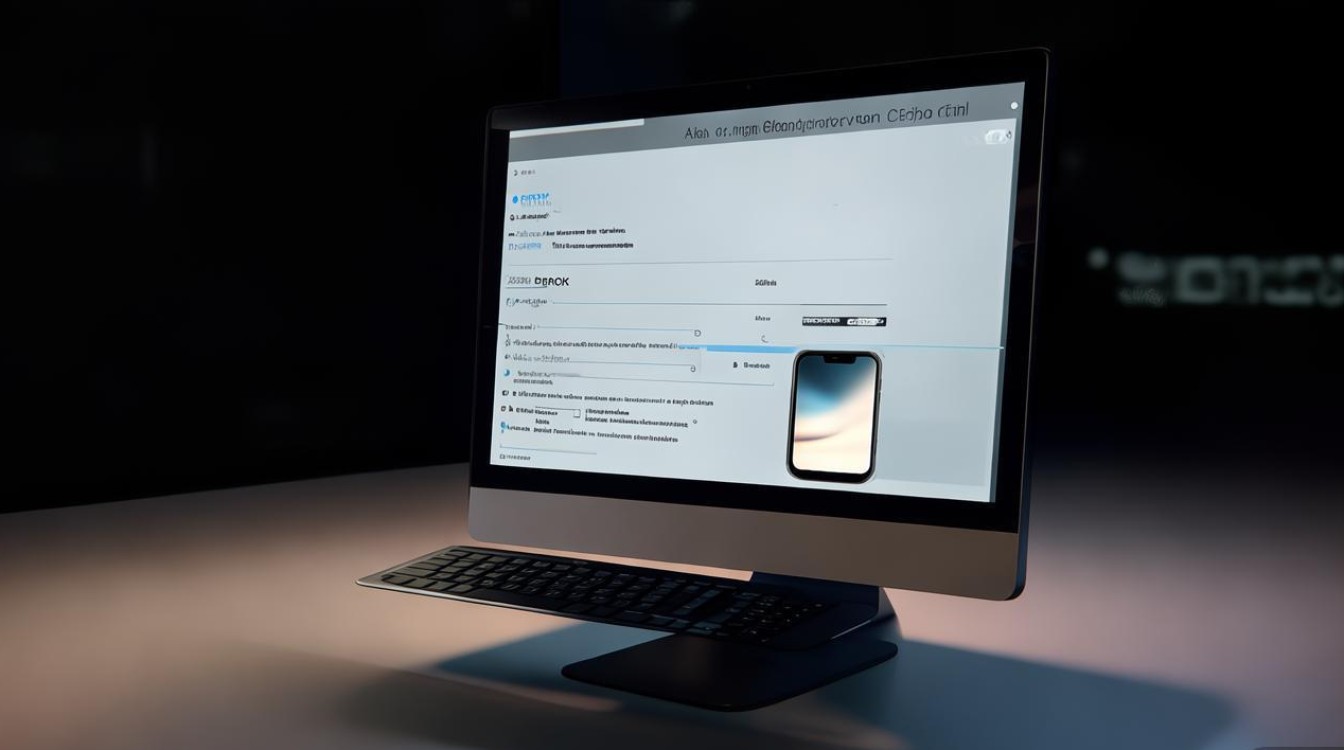
数据线直连方案
| 步骤序号 | 操作流程 | 关键细节说明 | 适用场景 |
|---|---|---|---|
| 1️⃣ | 选用原装Type-C/USB数据线 | 确保接口无损且版本匹配(如USB 2.0/3.0),避免第三方劣质线缆导致供电不足或数据传输中断 | 大文件批量传输、充电同步进行 |
| 2️⃣ | 两端分别插入设备对应端口 | 手机端优先接入(触发自动检测机制),再插电脑USB口;若未自动弹窗则下拉通知栏手动选择模式 | 首次连接需确认物理接触良好 |
| 3️⃣ | 在手机上选择「传输文件」模式 | 此模式下允许双向读写存储空间,区别于仅充电的默认状态;部分机型需在设置→其他设置→开发者选项中启用USB调试 | Windows系统推荐选此项实现即插即用 |
| 4️⃣ | 通过资源管理器管理文件 | Mac用户可能需要安装Android File Transfer工具;出现驱动异常时可尝试重新安装MTP协议驱动 | Linux系统建议使用mtpfs挂载命令行工具 |
官方软件协同管理
深度交互推荐使用OPPO官方提供的PC端工具:
- OPPO PC套件安装流程
访问官网下载最新客户端 → 运行安装程序并完成配置向导 → 启动后自动检测已连接的设备。
- 核心功能模块包括
数据备份恢复(联系人/短信/应用数据等)、固件升级推送、屏幕镜像投射、应用市场快捷安装。
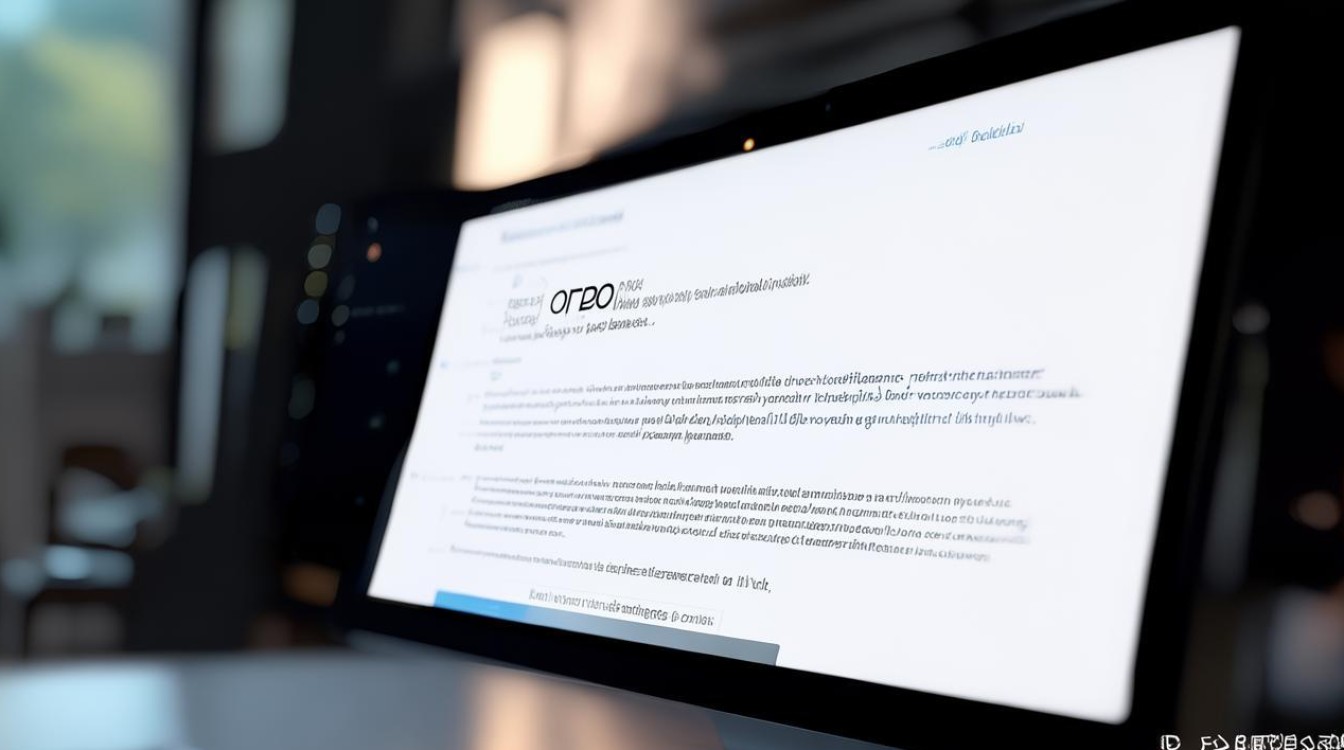
- 高级设置技巧
在套件内开启“HD高清画质投屏”,可流畅展示手机游戏画面至显示器;启用“智能清理”自动优化存储空间。
无线传输技术方案对比
| 技术类型 | 实施步骤 | 优势特性 | 局限因素 |
|---|---|---|---|
| 蓝牙传输 | 双方开启蓝牙→手机搜索PC设备配对→选择要发送的文件右键发送 | 无需物理线缆束缚,适合小批量文档交换 | 速率较低,不适合大视频/压缩包传输 |
| Wi-Fi直连 | 手机设置→更多连接方式→打开WLAN直连;电脑端网络中心新建临时网络并关联IP地址 | 理论速度可达局域网峰值,支持多任务并行操作 | 需处于同一路由器下的局域网环境 |
| 云服务中转 | 上传至OPPO云盘→网页端登录账号下载 | 跨平台兼容性强,突破硬件地域限制 | 依赖网络稳定性及会员扩容存储空间 |
特殊场景优化策略
- 开发者调试准备 连续点击版本号激活开发者模式 → USB调试开关启用 → 授权计算机进行ADB调试,这对安卓应用开发测试至关重要。
- 权限精细化管控 当弹出是否信任该设备的提示时,建议勾选“始终允许在此电脑上操作”,后续连接将跳过重复确认对话框。
- 故障排查手册
- 如果遇到识别失败:检查设备管理器中的感叹号图标,右键更新驱动程序;尝试更换USB端口或重启服务项。
- MTP连接中断:禁用再启用手机热点功能,有时能重置网络栈恢复正常通信。
不同操作系统适配要点
- Windows系统:大多数情况下会自动安装通用驱动,但若出现设备无法识别的情况,可手动指向C:\Program Files\OPPO的驱动文件夹进行安装。
- macOS系统:需额外下载Android File Transfer工具来实现文件传输功能,且仅支持图片媒体类的有限访问权限。
- 国产Linux发行版:可通过终端命令
mtp-detect查看设备状态,使用simple-mtpfs工具挂载为本地磁盘分区。
安全须知清单
✅ 优先使用经过认证的原装配件组合 ❌ 避免在公共计算机上保存敏感信息 ⚠️ 定期检查已授权设备的列表,及时移除不再使用的旧设备记录 🔒 启用手机端的隐私保护功能,例如加密SD卡内容
FAQs相关问答
Q1:为什么我的电脑无法识别已正确连接的OPPO手机?
A:可能原因包括USB线缆损坏、驱动未正确安装、手机未解锁屏幕状态栏中的连接选项,解决方法依次尝试:更换数据线测试、前往设备管理器更新MTP驱动、重新插拔时注意观察手机通知栏的提示并选择正确的连接模式。
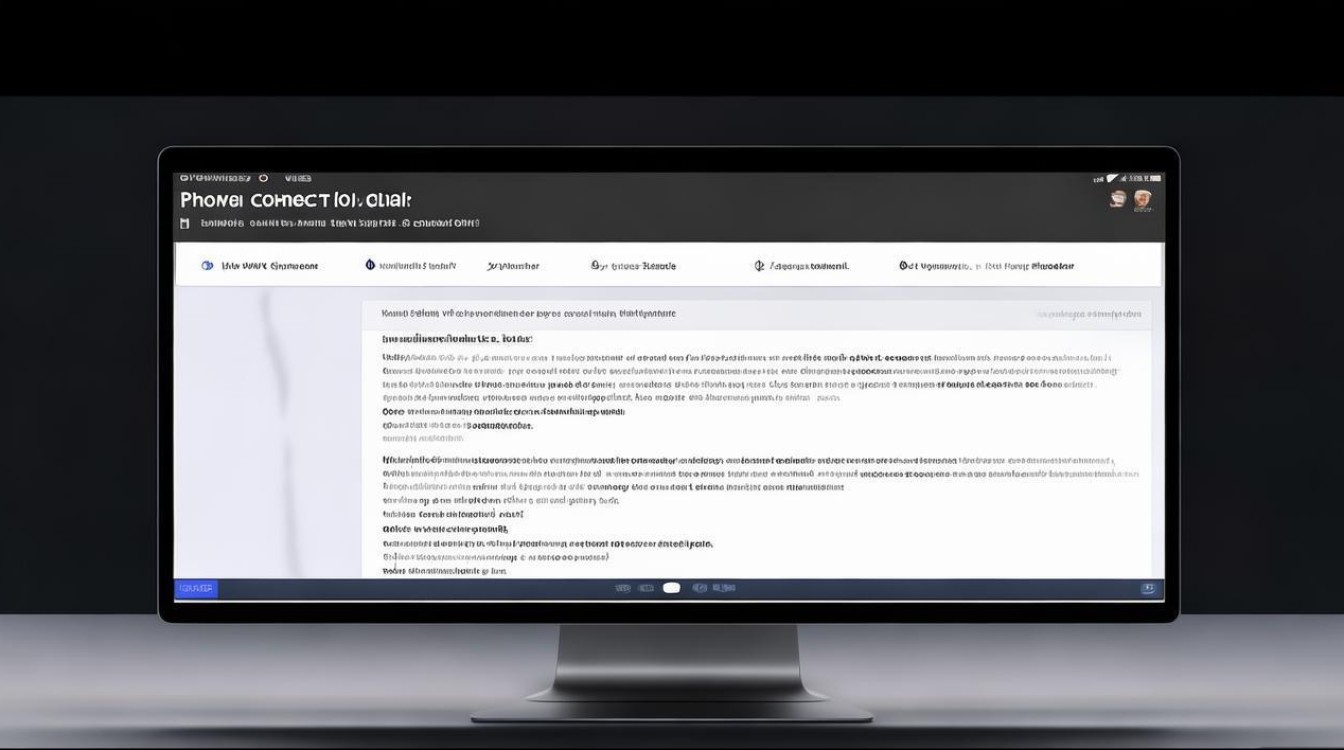
Q2:如何使用OPPO手机向电脑无线传输大型游戏安装包?
A:推荐采用Wi-Fi直连方案,首先在手机端开启便携式热点或将两者接入同一路由器网络,然后通过ES文件浏览器生成FTP地址,在电脑浏览器输入该地址即可高速上传下载文件,速度
版权声明:本文由环云手机汇 - 聚焦全球新机与行业动态!发布,如需转载请注明出处。












 冀ICP备2021017634号-5
冀ICP备2021017634号-5
 冀公网安备13062802000102号
冀公网安备13062802000102号